In dieser Anleitung zeigen wir Ihnen, wie Sie neben dem typischen Online-Repository ein lokales Yum-Repository konfigurieren und verwenden. Für diejenigen, die neu bei YUM sind:Yellowdog Updater, Modified (YUM) ist ein Softwarepaket-Manager, der die RPM-basierten Linux-Distributionen verwaltet.
Mit YUM kann man Computergruppen installieren und aktualisieren, ohne jeden einzelnen manuell mit RPM aktualisieren zu müssen.
Der größte Vorteil der Verwendung eines lokalen YUM-Repositorys besteht darin, dass jede Art von Paketinstallation ohne die Notwendigkeit einer Internetverbindung durchgeführt werden kann. Die Pakete werden im lokalen Repository gespeichert.
Ein weiterer zusätzlicher Vorteil ist die Geschwindigkeit des Downloads. Da die Pakete über ein lokales Netzwerk heruntergeladen werden, erfolgen die Updates blitzschnell.
Lokalen YUM-Server auf CentOS 7 einrichten
Bevor wir beginnen, müssen Sie zunächst die SELinux-Firewall deaktivieren, da wir an der lokalen Umgebung arbeiten.
Schritt 1 – SELinux deaktivieren
Bearbeiten wir zunächst die Konfigurationsdatei und ändern „SELINUX=enforcing“ in „SELINUX=disabled“
vi /etc/sysconfig/selinux
Firewall stoppen und beim Systemstart deaktivieren.
systemctl stop firewalld
systemctl disable firewalld
Starten Sie dann das System neu.
reboot
Schritt 2 – CentOS 7-Medien bereitstellen
Mounten Sie die lokalen Medien wie DVD, USB-Stick usw., die CentOS 7 / Oracle Linux 7 / RHEL 7 usw. enthalten.
Hier haben wir die CentOS 7-DVD verwendet und gemountet. Hier mounten wir DVD-Medien in das „/mnt“-Verzeichnis
mount -t iso9660 /dev/sr0 /mnt
Schritt 3 – Medieninhalte auf den Server kopieren
Vor dem Kopieren von Medien erstellen wir einen Ordner im Stammverzeichnis des Servers.
mkdir /localrepo
Kopieren Sie nun Medien in den erstellten Ordner.
cp -rv /mnt/* /localrepo/
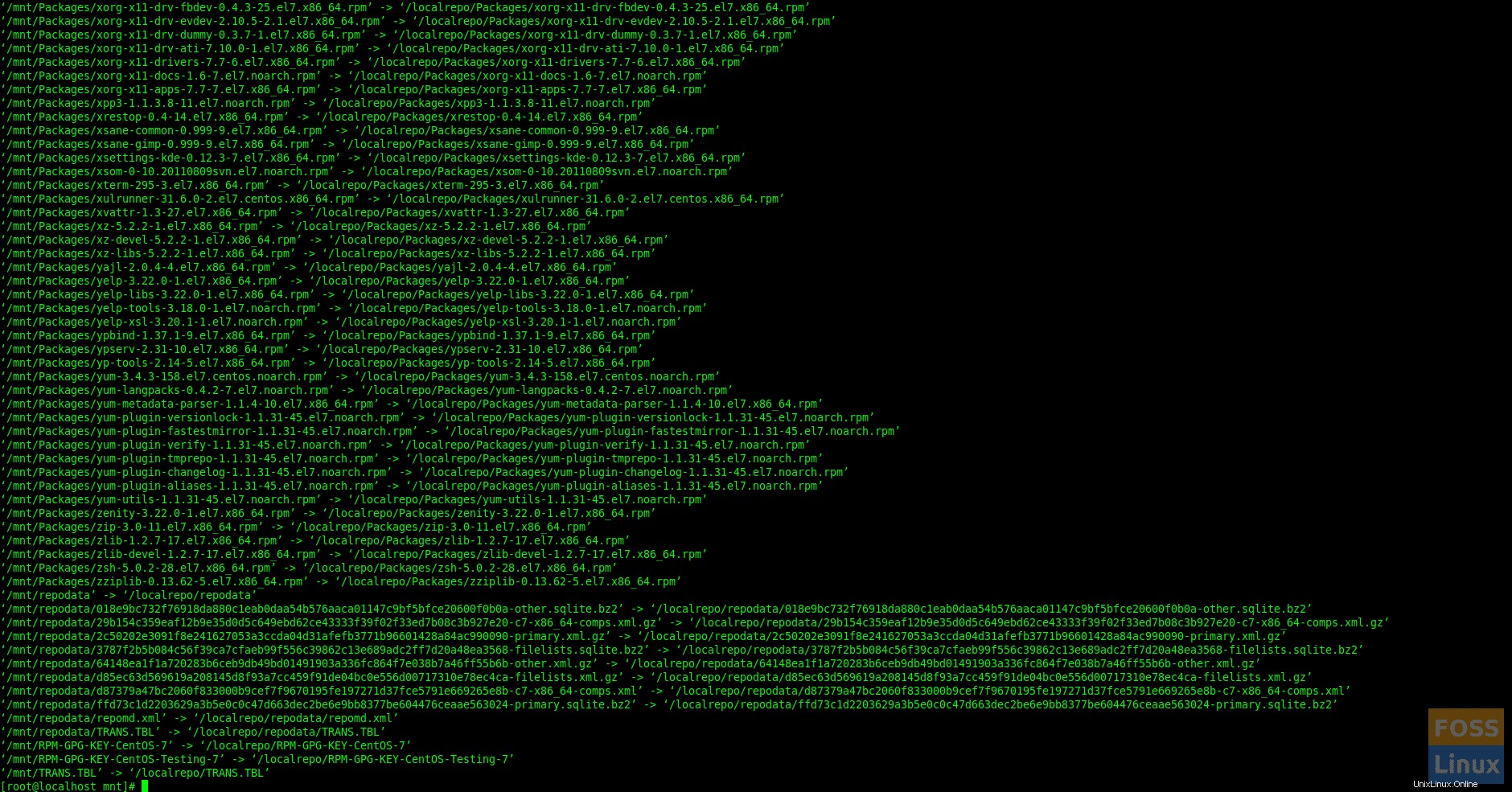
Schritt 4 – Konfigurieren Sie das lokale Repository
Erstellen Sie eine Sicherungskopie des Repository-Ordners.
cd /etc
Backup-Repository-Ordner.
cp -r yum.repos.d yum.repos.d-bak
Alle Online-Repository-Dateien löschen.
rm -rf yum.repos.d/*
Lokalisierungs-Repository-Datei erstellen.
vim yum.repos.d/local.repo
Fügen Sie der Datei für Centos 7 die folgende Zeile hinzu.
[centos7] name=centos7 baseurl=file:///localrepo/ enabled=1 gpgcheck=0
Dann speichern und beenden Sie die Datei. Hier ist zu Ihrer Information, was die einzelnen Elemente im obigen Befehl bedeuten.
[centos7] – Name des Abschnitts.name =Name des Repositorys
baseurl =Speicherort des Pakets
Enabled =Repository aktivieren
gpgcheck=Sichere Installation aktivieren
gpgkey =Speicherort des Schlüssels
gpgcheck ist optional (Wenn Sie gpgcheck=0 setzen, muss gpgkey nicht erwähnt werden)
Aktualisieren Sie nun das lokale Repository.
createrepo /localrepo/
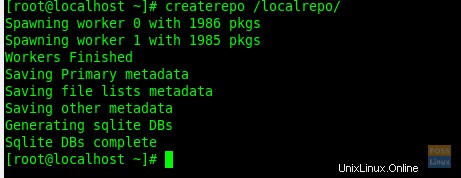
Aktivieren Sie nun das lokale Repository.
yum clean all
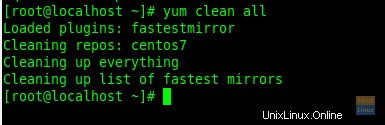
Repository auflisten
yum repolist all

Schritt 5 – Lokales Repository testen
Jetzt können Sie den Update-Befehl ausführen und prüfen, ob das Update funktioniert oder nicht.
yum updateHier ist mein System, das die Updates anzeigt. Sie können „y“ eingeben, um die Installation zu bestätigen.

Jetzt installieren wir das „zip“-Paket.
yum install zip
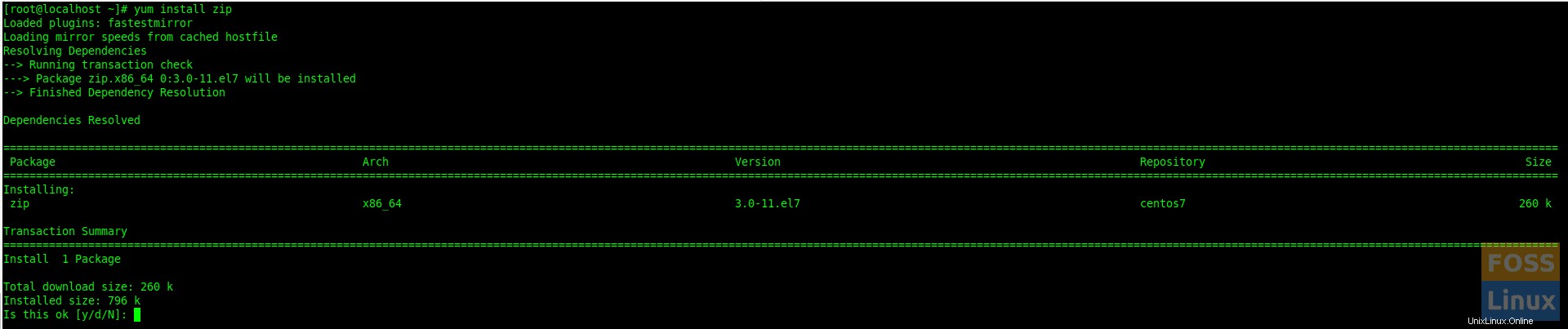
Geben Sie „y“ ein, um die Installation fortzusetzen. Dann wird das IP-Paket installiert.
Schritt 6 – RPM-Pakete hosten
Im Allgemeinen verwendet der YUM-Server HTTP oder FTP als Medium zum Übertragen von Paketen. Hier gehen wir zu HTTP.
Apache installieren.
yum install httpd
Überprüfen Sie den Status von Apache.
systemctl status httpd
Wenn der Dienst nicht gestartet ist, können Sie ihn mit dem folgenden Befehl starten:
systemctl start httpd
Apache beim Systemstart aktivieren.
chkconfig httpd on
Jetzt konfigurieren wir Apache mit dem erstellten Repository-Pfad:
Normalerweise ist das Apache-Dokumentenstammverzeichnis „/var/www/html“ . Hier ändern wir es in unseren Repository-Pfad.
Öffnen Sie die Konfigurationsdatei.
vi /etc/httpd/conf/httpd.conf
Suchen Sie „DocumentRoot“ und ändern Sie den Pfad. Ändern Sie dann auch den „Verzeichnis“-Pfad.
Suchen Sie danach „Options Indexes FollowSymLinks“ und ändern Sie es in „Options All Indexes FollowSymLinks“. Die Datei sollte wie folgt aussehen:
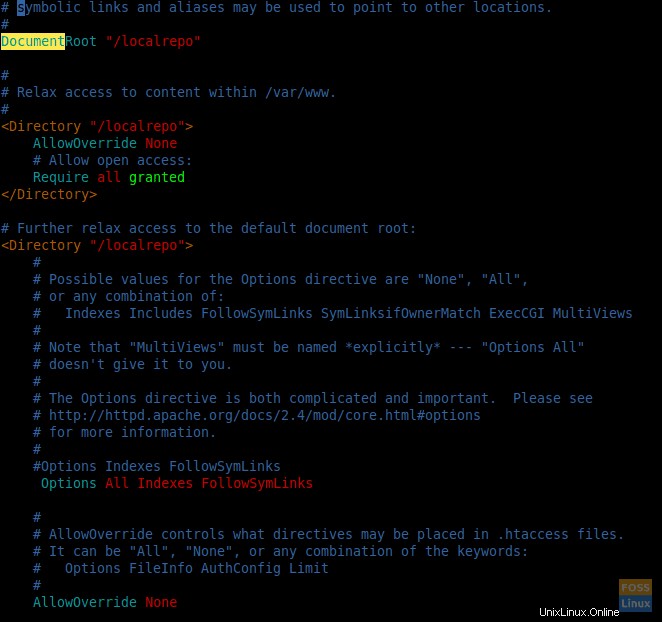
Entfernen Sie dann die Apache-Willkommensseite.
rm -rf /etc/httpd/conf.d/welcome.conf
Auf Apache-Konfigurationssyntax prüfen.
httpd -t
Starten Sie nun Apache neu.
systemctl restart httpd
Verwenden Sie Server IPS, um das Repository zu durchsuchen.
http://Server-IP
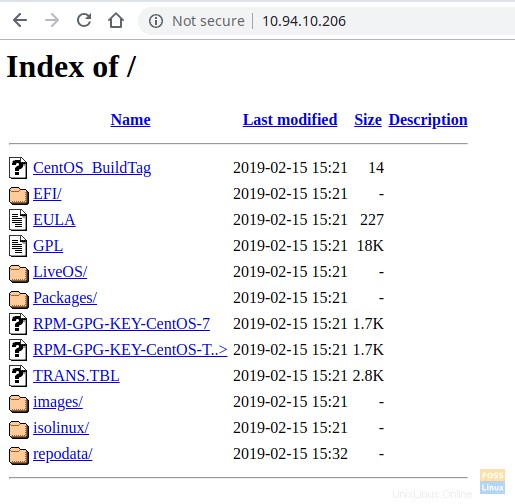
Schritt 6 – Konfigurieren Sie das Clientcomputer-Repository
Sichern Sie den aktuellen Repository-Ordner.
cp -r /etc/yum.repos.d /etc/yum.repos.d-bak
Alle Repository-Dateien entfernen.
rm -rf /etc/yum.repos.d/*
Erstellen Sie nun eine neue Repository-Datei.
vi /etc/yum.repos.d/localrepo.repo
Folgende Zeile zur Datei hinzufügen:
[localrepo] name=Centos7 Repository baseurl=http://10.94.10.206/ gpgcheck=0 enabled=1
Speichern und beenden Sie die Datei.
Listen Sie das Repository auf.
yum repolist

Wir können unser lokales Repository hier aufgelistet sehen. Leeren Sie den Yum-Cache.
yum clean all
Jetzt Repository aktualisieren.
yum update
Testen Sie das lokale Repository vom Clientcomputer aus. Jetzt werden wir „elinks“ aus unserem lokalen Repository installieren.
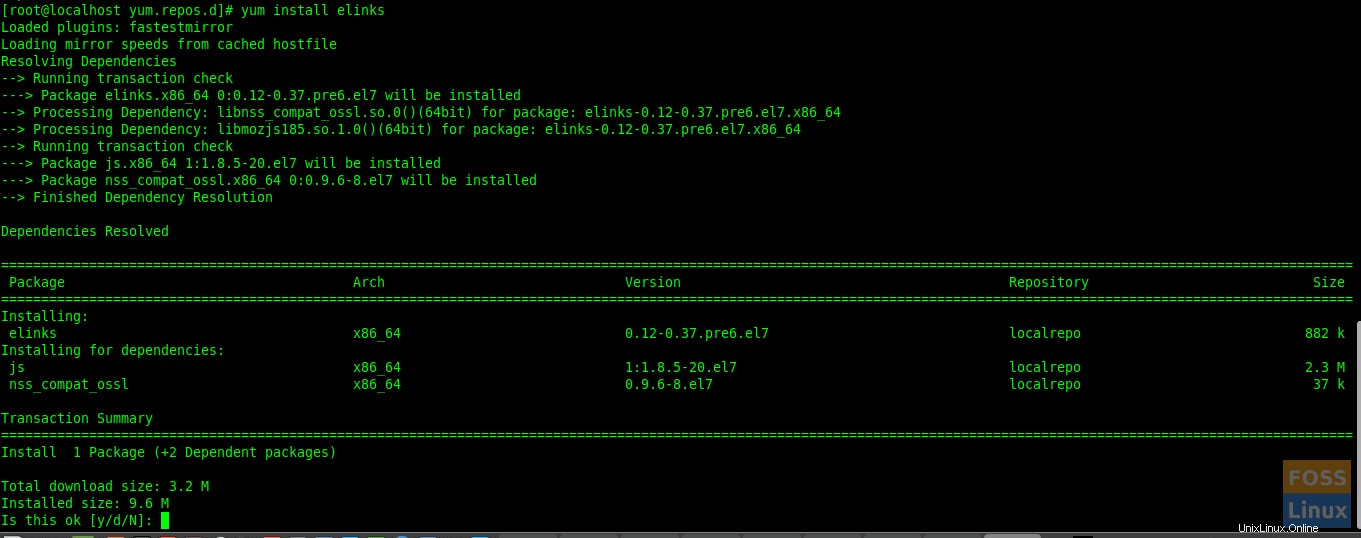
Wenn Sie möchten, können Sie mit der Eingabe von „y“ fortfahren. Das bedeutet, dass unser lokales Repository einwandfrei funktioniert
Los geht's, Sie haben das lokale YUM-Repository erfolgreich auf CentOS konfiguriert.